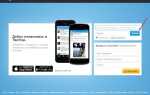Якщо ви, відвідавши сторінку одного в Твіттері, побачили картинку, від якої не можете відірвати очей, збережіть її собі на пристрій і використовуйте в своїх цілях. Якщо ж у вас є прекрасні зображення, якими хочеться поділитися з іншими користувачами, прикріпіть їх до своїх твітів, і тоді все їх побачать. Здається все просто, але що робити, якщо не знаєш, як працювати з малюнками? Представляємо вам докладну інструкцію про те, як працювати з зображеннями в Twitter.

Як зберегти картинку або фото з Твіттера
Завантажити сподобався малюнок з чужого твіти можна кількома способами, все залежить від типу пристрою, на якому ви використовуєте додаток.
Завантаження на комп’ютер
- Увійдіть до свого облікового запису, використовуючи логін і пароль.
- Знайдіть те фото, яке вас зацікавило. Для цього в рядок пошуку введіть ім’я тієї особи, яка його розмістила.
- Наведіть мишку на сподобалося зображення і клацніть правою кнопкою.
- З випав списку виберіть «Save image as» або «Зберегти зображення як».
- Вкажіть папку, куди буде збережено фото.
- При цьому зображенні можна придумати свою назву, яке розташоване перед символами «.JPG», які дають зрозуміти розширення. Саме розширення міняти не варто.

Тепер ілюстрація знаходиться у вас на комп’ютері. Переглянути її можна стандартним чином, зайшовши в ту папку, куди вона була збережена.
Завантаження в телефон
Щоб зберегти картинки з Твіттера в мобільний телефон, на вашому пристрої повинна бути встановлена мобільна версія додатка. Якщо ж вона відсутня, ви можете завантажити її з офіційних магазинів Mac AppStore, Google PlayStore або будь-якому іншому ресурсі, що обслуговує ОС моделі вашого гаджета.
- Увійдіть до свого облікового запису. Якщо заходите в програму вперше, зареєструйтесь, потім відкрийте свій профіль.
- Знайдіть потрібну фотографію. Для економії часу зайдіть на сторінку того людини, у якого бачили вподобане зображення. Щоб швидко знайти користувача, введіть його ім’я в панель пошуку.
- Пошукайте цікавить картинку, тапніте по ній, після чого вона розтягнеться на весь екран.
- Відкрийте «Опції».
- Виберіть рядок «Save» або «Зберегти».
- Вкажіть адресу, куди буде збережено зображення. Це може бути карта пам’яті або внутрішня пам’ять пристрою.
Збереження фонового зображення сторінки
Якщо вам сподобалося фонове зображення на сторінці іншого користувача, є рішення, як його зберегти до себе на пристрій. Для цього нам буде потрібно браузер Mozilla Firefox.
- Відкрийте потрібний профіль через браузер Mozilla Firefox.
- На будь-якому порожньому місці правою кнопкою мишки.
- З контекстного меню виберіть пункт «Перегляд інформації про сторінку» або «Інформація про сторінку». Назва пункту буде залежати від того, яка версія браузера у вас встановлена.
- Перейдіть в «Мультимедіа». Тут будуть представлені всі файли мультимедіа, які є в цьому профілі.
- Прокручуйте сторінку до тих пір, поки не побачите потрібне зображення.
- На потрібної фотографії натисніть «Зберегти як …».
- Придумайте ім’я файлу і вкажіть місце для збереження.

Щоб спростити пошук, у вкладці «Мультимедіа» можна вказати розмір картинки. Вага картинки, що має великий дозвіл становитиме не менше 100 Кб.
Фони для Твіттера
Фоном в Твіттері можна встановити будь-яку вподобану вам зображення. Головна умова — гарна якість. Якщо на вашому пристрої немає відповідного файлу, його можна знайти в інтернеті. Для цього в пошуковику введіть запит: «Шпалери на робочий стіл» і з достатку запропонованих зображень виберіть те, яке підходить.
Існують спеціальні добірки фонів для Twitter. На таких сайтах картинки відсортовані за категоріями, наприклад, абстракція, природа і т.д.
Щоб поміняти фон аккаунта, необхідно виконати такі дії:
- Натисніть на аватарку в вашому профілі.
- З меню, що випадає виберіть пункт «Налаштування».

- З лівого боку сторінки відкриється список з опціями, перейдіть в «Дизайн».
- Клацніть по вподобаному зображенню, після чого воно автоматично стане фоном.
- Збережіть зміни.
- Якщо ж хочете завантажити свій варіант, скористайтеся знаходяться нижче блоком. Також тут можна налаштувати його положення і колір посилань.

Як правильно зробити аватар для Твіттера
Аватар в Твіттері, як і в будь-який інший соціальної мережі, відіграє значиму роль. Тому так важливо вибрати відповідне і якісне зображення. Створюючи графічне представлення свого облікового запису, слід враховувати такі основні моменти:
Твіттер пропонує кілька розмірів для аватарів:
- 48х48 — є найменшою версією. Такі фото відображаються в стрічці з постами.
- 73х73 — такий розмір має фотографія в вашому профілі, коли незареєстрований користувач його переглядає.
- 128х128 — такий вид відображається у всіх відвідувачів вашої сторінки.
- Оригінальний — це розмір, який буде розкритий після натискання на аватарку. Вага картинки не повинен перевищувати 700 Кб. Оптимальним вважається розмір 250х250 пікселів.
Другим якістю хорошого аватара вважається відображення особи. Це може бути намальований портрет або звичайна фотографія. Не вітається використання логотипів. Якщо вже сильно хочеться його розмістити, розташуйте його разом з фото.

- Для залучення уваги користуйтеся унікальними одиничними елементами: капелюхами, банданами, окулярами і т.д.
- Аватарка повинна гармоніювати з фоном.
- Застосовуйте незвичайну кольорову гаму.
- Добре виглядають чорно-білі фото.
Як поміняти аватарку в Твіттері
Заміна аватарки з комп’ютера:
- Увійдіть до свого облікового запису.
- Відкрийте «Налаштування».
- В налаштуваннях профілю буде відображено поле для аватарки. Натисніть на «Огляд».
- Виберіть відповідне фото з ПК, завантажте його.
- Натисніть «Зберегти профіль».

Обсяг зображення повинен бути від 48 до 700 Кб в форматах JPG, GIF або PNG.
Заміна аватарки з мобільного телефону:
- Відкрийте мобільний додаток.
- Тапніте по вкладці «Я».
- Відкрийте «Налаштування» (значок шестерінки).
- Натисніть «Змінити профіль».
- Клацніть по «Фотографія». Тут можна вибрати пункт «Зробити знімок», після чого відкриється камера, або «Вибрати фотографію», в такому випадку ви опинитеся в галереї. Вкажіть потрібний файл.
- Збережіть зміни.
Додаємо фотографії та картинки в Twitter
У браузерної версії додавання фото виглядає наступним чином:
- Увійдіть в систему.
- У будь-який з двох запропонованих місць впишіть твіт. Це може бути значок з пером у верхній частині монітора або спеціальне поле під авой.
- Тепер додайте до твіту зображення. Під вікном для тексту знаходиться кнопка з зображенням фотоапарата, натисніть на неї.

- Перед вами відкриється вікно з папками, де потрібно вибрати бажане фото.
- Зробивши вибір натисніть «Відкрити».
- Також можна картинку перетягнути у вікно твіти лівою кнопкою миші.
- Через кілька секунд завантаження буде завершена і ілюстрація з’явиться в твіті в стрічці з новинами або у вкладці «Я».

Якщо ви використовуєте мобільну версію додатка, процес додавання фото буде виглядати наступним чином:
- Увійдіть в соціальну мережу.
- Вгорі під полем для твіти натисніть на кнопку, де зображений фотоапарат.
- Останнє оновлення мобільної програми дозволяє відображати недавні знімки внизу вікна для твіти. Ви можете вибрати картинку тут або завантажити з пристрою.
- Також на фото можна відзначити людей, натиснувши на відповідний запис.
Шапки і аватарки для Твіттера

Крім усього перерахованого вище в Твіттері можна міняти і шапки. Для цього в налаштуваннях профілю виберіть кнопку «Змінити зображення шапки», відповідно для зміни Ави — «Змінити фотографію». Далі потрібно вибрати будь-яку вподобану картинку і встановити її. У додатку з’явилися «спарені» шапки з авкамі, які підходять один до одного. Знайти таку комбінацію можна в пошуковику.
Онлайн-редактор Twitter-шапок

Зробити сторінку оригінальної можна за допомогою унікальної шапки, створеної самостійно. Для цих цілей існує сервіс Crello. У програми досить простий інтерфейс, в якому може розібратися будь-який користувач. Головне, уважно читати рекомендації. Тут існує можливість завантажити свою картинку і відредагувати її, або ж вибрати з наявних. У колекції онлайн-редактора представлено понад 10500 об’єктів і 60 000 000 фото, доступних для зміни. Шаблони поділені за категоріями: тема, формат, що спрощує пошук. Все, що від вас вимагається для створення класної Twitter-шапки, так це наявність творчого потенціалу і трохи часу для дизайнерських робіт.
Можна зробити висновок, що працювати з зображеннями в Твіттері не складно. У всьому можна розібратися. Проробивши одну операцію кілька разів, ви запам’ятаєте послідовність дій і з легкістю зможете змінювати картинки в своєму акаунті.